전원 버튼을 눌렀을 때 Windows 컴퓨터가 가끔 시작되지만 처음에는 시작되지 않는 답답한 상황을 경험해 보셨나요? 계속해서 시도하면 마침내 시작됩니다. 이것은 많은 사람들이 직면한 문제입니다. 이번 글에서는 이 문제를 해결하는 방법을 공유하겠습니다.
Windows 컴퓨터에서 가끔 발생하는 임의 부팅 문제의 원인은 다음과 같습니다.
Windows 컴퓨터에서 가끔 시작 문제가 발생하는 경우 전원 코드가 제대로 연결되어 있는지 확인하고 전기 콘센트가 제대로 작동하는지 확인하고 내부 팬과 라디에이터를 청소해 보세요. 문제가 지속되면 운영 체제를 다시 설치하거나 하드웨어 오류를 확인해야 할 수 있습니다.
시작해 보세요!
Windows PC의 시작 속도를 향상시키기 위해 시스템은 빠른 시작을 위해 일부 데이터를 저장합니다. 그러나 때때로 이 데이터로 인해 시작 문제가 발생할 수 있습니다. 이러한 상황이 발생하면 문제를 해결하기 위해 빠른 시작 기능을 끄는 것이 좋습니다.
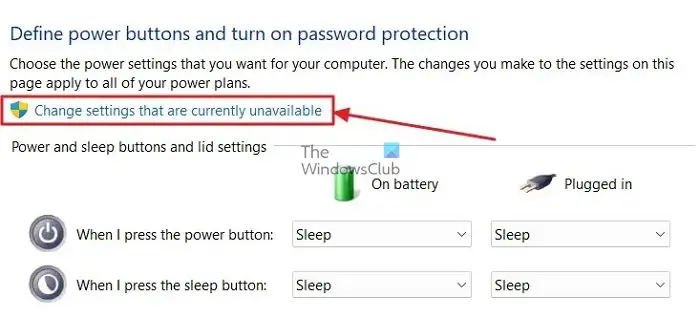
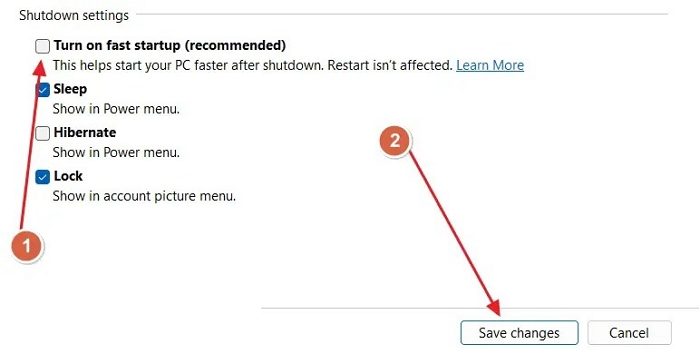

다른 제조업체의 일부 Lenovo 모델 및 장치에는 시스템 부팅에 실패할 때 PC를 복원하거나 UEFI 펌웨어 설정에 액세스하는 데 사용할 수 있는 작은 핀홀이 장착되어 있습니다. 이 버튼은 일반적으로 USB 포트, 3.5mm 잭 또는 전원 버튼 근처에 있습니다.
하드웨어 재설정 버튼에 대한 자세한 내용은 컴퓨터 사용 설명서를 참조하세요. 하드웨어 재설정 버튼의 기능은 하드웨어 설정을 기본 상태로 복원하는 것입니다. 이는 컴퓨터가 매초마다 시작되는 문제를 해결하는 데 도움이 됩니다.
BCD 파일을 다시 빌드하고 도움이 되는지 확인하세요.
느리거나 오래되었거나 결함이 있는 RAM은 PC가 제대로 작동하기 위한 지침을 저장하는 데 문제가 있을 수 있습니다. 이 경우 PC의 RAM을 보다 현대적이고 빠른 RAM으로 업그레이드하는 것이 좋습니다.
운영 체제의 최소 메모리 요구 사항 이하로 작동하는 경우 메모리 크기 확장을 고려해보세요. 컴퓨터에 메모리 교체 또는 업그레이드를 위한 추가 메모리 슬롯이 있는지 확인하십시오. 이 경우 제조사의 지시에 따라 DIY를 하시면 됩니다. PC에 납땜된 메모리가 있는 경우 기술자에게 문의하세요.
소모되거나 결함이 있는 cmos 배터리는 BIOS 정보를 저장하고 BIOS에 전원을 공급하는 데 문제가 있어 PC가 산발적으로만 부팅될 수 있습니다. CMOS 배터리를 교체하려면 캐비닛을 열어야 합니다.
노트북에서는 이 프로세스가 복잡할 수 있습니다. CMOS 배터리는 일반적으로 그래픽 카드 슬롯 근처에 있으며 일반적으로 CMOS 배터리용 플러스 또는 별도의 슬롯이 있습니다. 마더보드의 CMOS 배터리 제거 및 교체에 대한 자세한 지침은 제조업체의 웹사이트와 사용 설명서를 참조하세요.
이 기사가 이 문제를 해결하는 데 도움이 되기를 바라며, 키를 한 번만 누르면 컴퓨터를 켤 수 있기를 바랍니다.
위 내용은 PC는 가끔씩만 시작됩니다. 처음 시도할 때 시작되지 않습니다.의 상세 내용입니다. 자세한 내용은 PHP 중국어 웹사이트의 기타 관련 기사를 참조하세요!